|

L’hôte peut modifier le rôle de chaque participant dans le module Participants, et étendre ou restreindre ses droits en fonction des besoins.
A propos du nom des participants
Les utilisateurs d’Adobe Connect connectés avec un mot de passe apparaissent dans le module Participants sous leur nom complet, tel qu’il est enregistré dans Adobe Connect Central. Si une personne présente est connectée à une réunion en tant qu’invité, le nom qui apparaît dans le module Participants est celui qu’elle a entré lors de la connexion. Dans un groupe de rôles (hôtes, présentateurs et participants), les noms des personnes présentes sont classés par ordre alphabétique.
Personnalisation des noms des participants
En tant qu’hôte de la réunion, vous pouvez personnaliser l’affichage des noms des participants dans le module Participants. Il est possible d’inclure des informations personnalisées dans les noms affichés et de trier les participants en fonction de l’affichage personnalisé des noms.
Pour ajouter des informations personnalisées pour l’affichage des noms :
-
Dans le coin supérieur droit du module, cliquez sur l’icône de menu.
-
Dans le menu déroulant, sélectionnez Préférences.
-
A partir de la boîte de dialogue, sélectionnez Affichage du nom dans le volet de gauche, puis sélectionnez Personnaliser le format.
-
Dans la liste Champs disponibles, sélectionnez les champs personnalisés prédéfinis pour l’affichage du nom et incluez-les à la liste Champs affichés. Les champs personnalisés contiennent des informations personnalisées pour les participants. Vous pouvez trier les participants sur la base des informations contenues dans ces champs. Pour inclure d’autres champs personnalisés, voir la section Ajout de champs personnalisés.
-
Sélectionnez un champ personnalisé dans la liste Champs disponibles, puis sélectionnez un délimiteur à partir de la liste correspondante située au-dessous.
Remarque :
les modifications personnalisées apportées à l’affichage des noms des participants sont immédiatement répercutées dans l’ensemble de l’interface Connect, y compris dans les modules Conversation et les sondages.
Pour trier les participants en fonction de l’affichage personnalisé de leur nom :
-
Dans le module Participants, cliquez sur l’icône de menu située dans le coin supérieur droit.
-
Dans le menu déroulant, sélectionnez Préférences.
-
A partir de la boîte de dialogue, sélectionnez le module Participants dans le volet de gauche.
-
Dans la liste Champs disponibles, sélectionnez les champs personnalisés à utiliser pour trier les participants et incluez-les à la liste Trier par.
-
Cliquez sur le bouton Terminé pour trier les participants selon les champs personnalisés inclus, en fonction de leur ordre d’apparition dans la liste Trier par.
Pour ajouter des champs personnalisés :
Remarque :
vous devez disposer des droits d’administration afin de pouvoir modifier les champs personnalisés. La modification des champs personnalisés se répercute sur l’ensemble du compte.
-
Dans le menu principal Connect, cliquez sur Administration.
-
Dans le menu de deuxième niveau, cliquez sur Utilisateurs et Groupes.
-
Dans le menu de niveau inférieur, cliquez sur Personnaliser le profil utilisateur.
-
Cliquez sur Ajouter un champ prédéfini pour ajouter un champ personnalisé dans Connect.
Modification du rôle d’un participant

En tant qu’hôte, vous pouvez vous rétrograder à un rôle de présentateur ou de participant et afficher la manière dont les participants ayant d’autres rôles voient la salle de réunion.
-
Dans le module Participants, sélectionnez un ou plusieurs participants. (Cliquez en maintenant la touche Maj enfoncée afin de sélectionner plusieurs éléments.)
-
Effectuez l’une des opérations suivantes :
-
Faites glisser les participants vers les différents rôles.
-
Dans le menu déroulant, sélectionnez Définir en tant qu’hôte, présentateur ou participant.
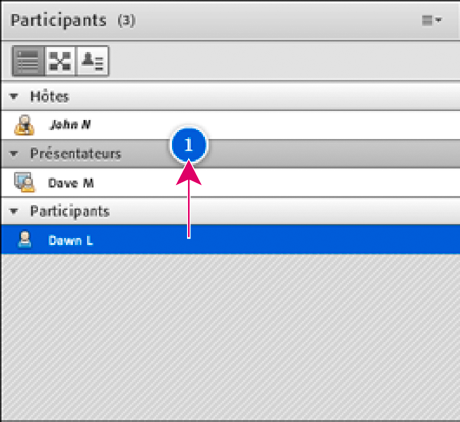
Déplacement de participants vers différents rôles
Promotion automatique des participants en présentateurs
Si tous les participants à une réunion sont présentateurs, procédez comme suit :
 Choisissez Réunion > Gérer l’accès et d’entrée > Promotion automatique des participants en présentateurs.
Choisissez Réunion > Gérer l’accès et d’entrée > Promotion automatique des participants en présentateurs.
Affectation de droits de participation supérieurs
Les hôtes peuvent modifier les droits d’un participant pour lui donner le contrôle de certains modules. Cette opération permet d’étendre les droits d’un participant sans le promouvoir au rôle de présentateur ou d’hôte.
-
Dans le module Participants, sélectionnez le nom d’un ou de plusieurs participants.
-
Dans le coin supérieur droit du module, cliquez sur l’icône de menu
 .
.
-
Sélectionnez Options des participants > Droits de participation supérieurs.
-
Dans la boîte de dialogue, sélectionnez les modules que le participant pourra contrôler.
Exclusion d’un participant d’une réunion
-
Dans le module Participants, sélectionnez les participants que vous souhaitez supprimer.
-
Dans le coin supérieur droit du module, cliquez sur l’icône de menu
 , puis choisissez Exclure l’utilisateur sélectionné.
, puis choisissez Exclure l’utilisateur sélectionné.
|
|
|